Nous sommes en 2019, l’ordinateur existe depuis longtemps et il est devenu populaire. De nos jours, le travail et la vie sont indissociables de notre ordinateur. La fonction informatique est également de plus en plus abondante, mais augmente également la difficulté d’utilisation. Par exemple, nous étudions au travail et dans la vie. Les fichiers PDF sont utilisés en Chine. Tout le monde sait que les fichiers PDF peuvent être ouverts en lecture, mais parfois, un fichier PDF comporte trop de pages et est trop volumineux. Nous devons les scinder en plusieurs petits fichiers pour notre lecture. Donc qu’est ce que je devrais faire? Ensuite, je vous présenterai l’utilisation de la fonction de fractionnement PDF duOutil SanPDF.
1. Commencez à utiliser nos produits et accédez ausanpdf.compage d’accueil. Après avoir cliqué sur le bouton « Télécharger maintenant », le navigateur commencera à télécharger leSanPDFbureau.
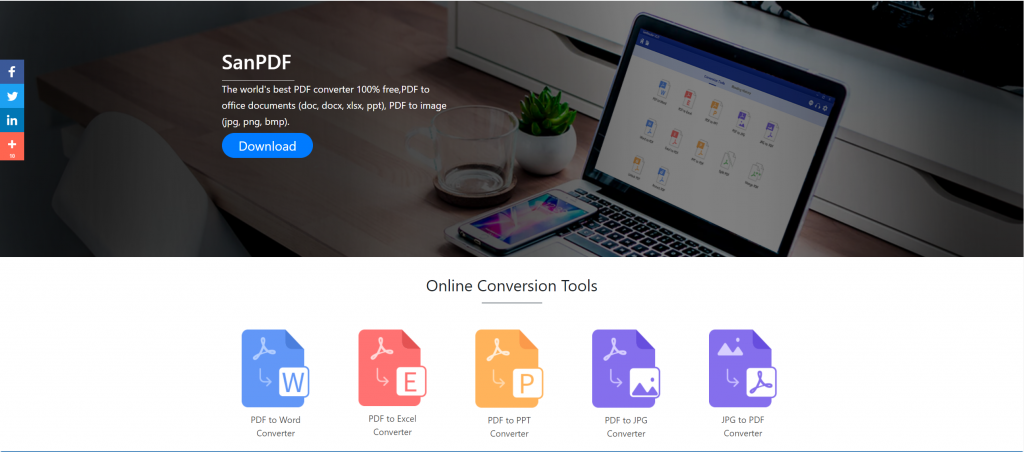
2.Une fois le téléchargement terminé, ouvrez le fichier téléchargé et lancez l’installation du client SanPDF. Vous pouvez choisir le chemin d’installation souhaité ou créer un dossier de menu de démarrage. Après l’avoir sélectionné, cliquez sur installer pour lancer l’installation. Une fois l’installation terminée, une icône SanPDF apparaît sur le bureau.
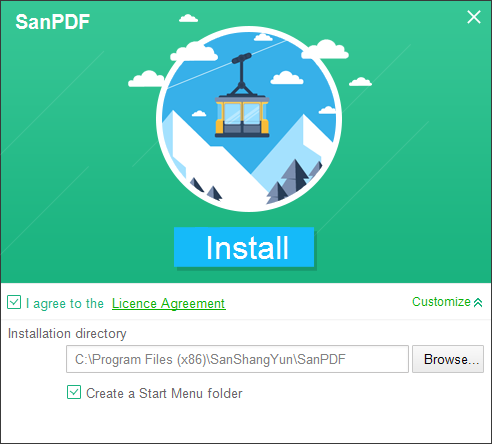
PS: Si vous avez terminé les deux premières étapes, utilisez notre jolie petite main pour déplacer la souris et ouvrir notre client.
3. Ouvrez le PC Sanpdf, nous devons fractionner la fonction PDF. Nous allons donc cliquer sur la quatrième ligne du quatrième bouton de fonction « Scinder en pdf ».
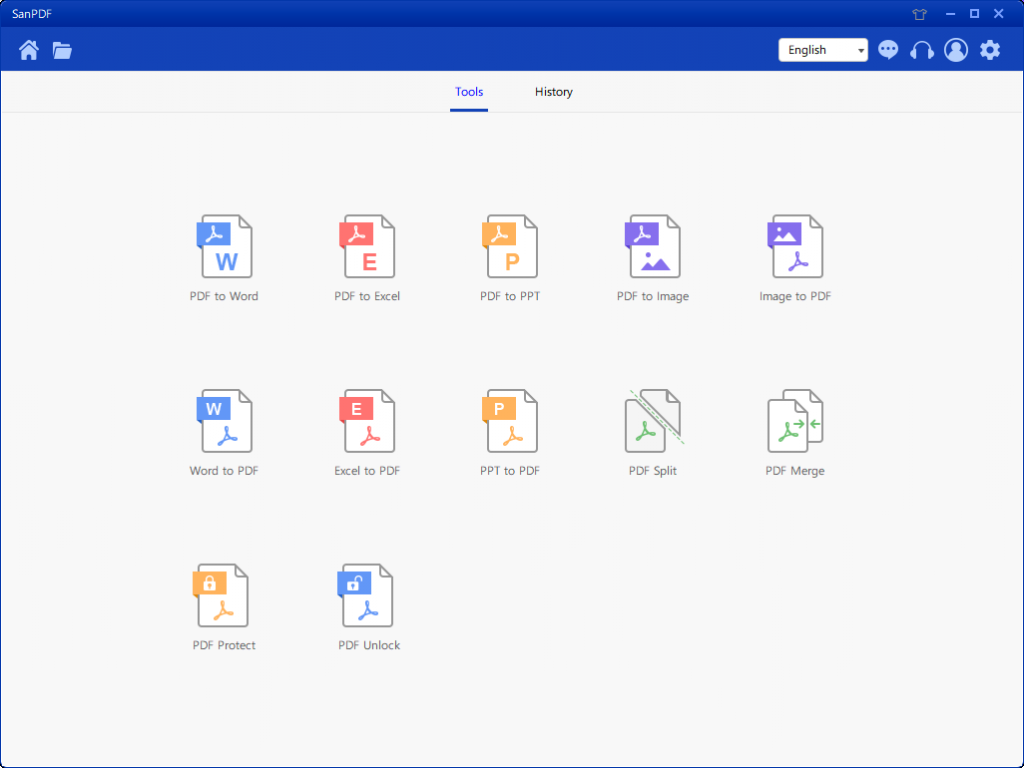
4.Après avoir ouvert la fonction PDF Split, vous pouvez voir que vous entrez maintenant dans cette interface.
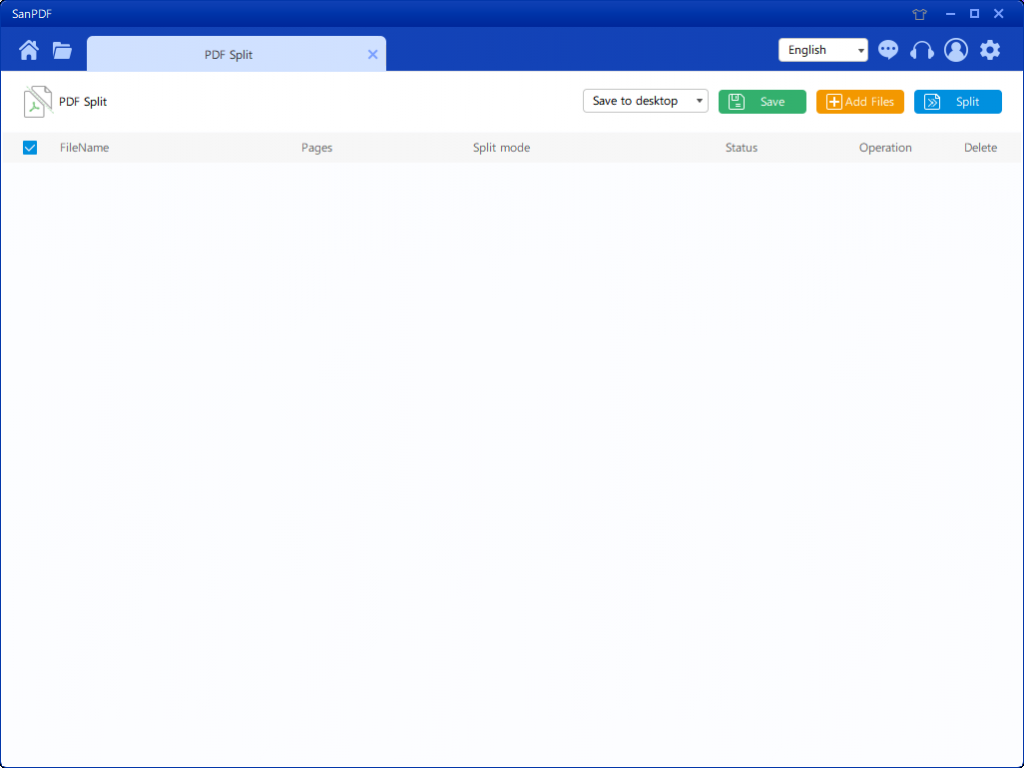
5.Il y a trois boutons de couleur différents dans le coin supérieur droit, le vert est Sava, vous pouvez choisir le répertoire spécifique dans lequel vous souhaitez enregistrer le fichier. Le jaune est Ajouter des fichiers, qui est un bouton pour ajouter des fichiers. Vous pouvez cliquer sur ce bouton pour sélectionner le fichier que vous souhaitez diviser. Le bleu est de commencer la fusion, cliquez dessus, le programme va commencer à diviser le fichier pour vous.
6.Une fois le fichier sélectionné, vous pouvez voir que, dans le menu déroulant de la figure, vous pouvez choisir l’emplacement de sauvegarde et le type d’option à fractionner. Après avoir sélectionné l’option de votre choix, cliquez sur le bouton bleu dans le coin supérieur droit pour lancer le processus. Minute
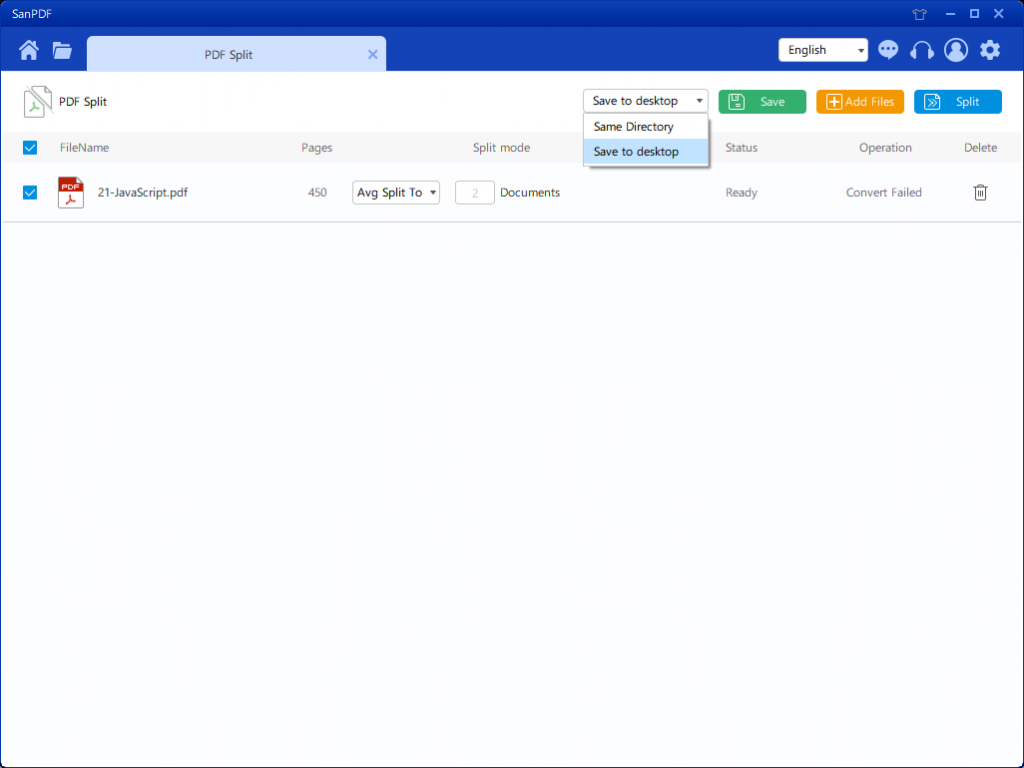
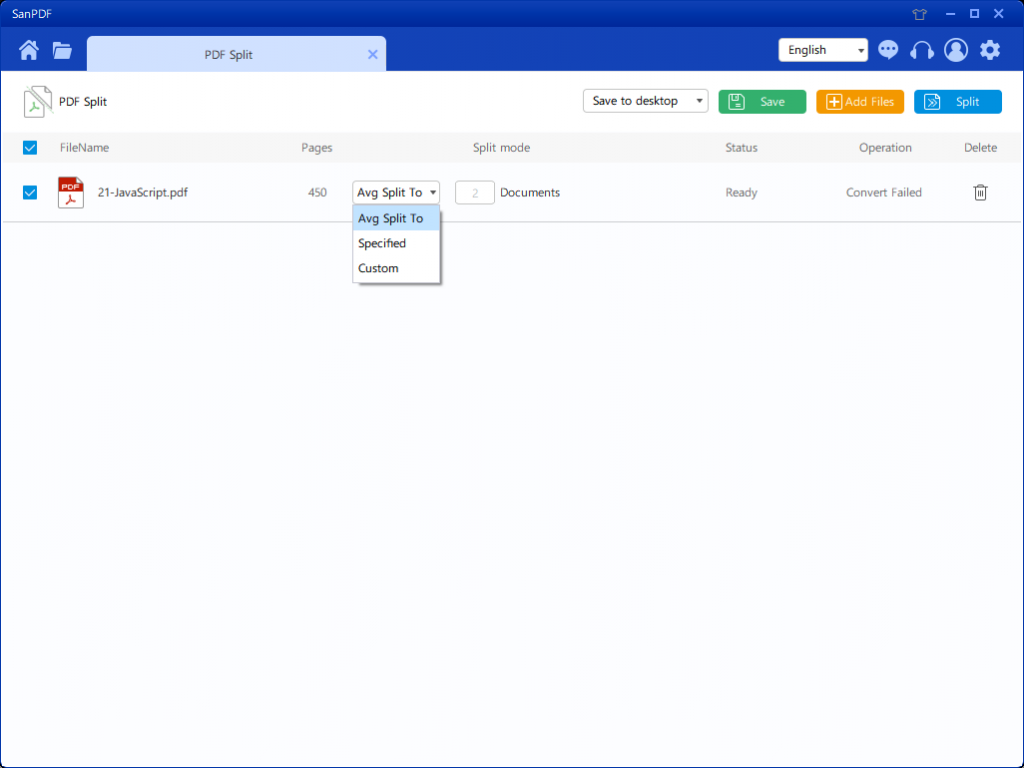
7.Après avoir défini vos options, vous pouvez cliquer sur le bouton bleu pour commencer le fractionnement. Une fois le fractionnement terminé, vous pouvez voir que le numéro de fichier est ajouté au nom du fichier source. Ceci est le fichier divisé.
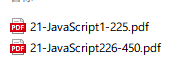
Mon introduction est ici, et voici comment leSanPDL’outil F divise la fonction PDF. L’outil SanPDF possède également de nombreuses fonctionnalités. Nous vous invitons à consulter notre site Web pour continuer à acquérir davantage de compétences en informatique, à améliorer l’efficacité du travail de chacun et à faire gagner un temps précieux à tous.SanPDFle logiciel est toujours libre d’utilisation et est très digne de l’usage de tout le monde. Merci d’avoir lu mon tutoriel, merci à vous tous.